Якщо у вас виникли проблеми з Windows 1oСистема, до якої майже неможливо нічого зробити або навіть усунути неполадки, слід перейти в безпечний режим, а потім спробувати усунути неполадки. Спосіб завантаження в безпечний режим не зовсім простий. Немає жодної кнопки чи опції, яку можна натиснути для завантаження в безпечний режим, і також немає кнопки, яку можна натиснути, щоб вийти з безпечного режиму.
Вийти з безпечного режиму
Якщо ви перейшли в безпечний режим з афункціонування робочого столу, повернення до звичайного сеансу так само просто, як і перезавантаження робочого столу. Відкрийте меню "Пуск" і натисніть кнопку живлення. Виберіть «Перезапустити» з параметрів, і вам слід завантажитися на звичайний робочий стіл.
Завантаження системи в безпечний режим
Іноді система неодноразово завантажується в безпечний режим, не вимагаючи того, щоб користувач нічого робив і перезапускав, просто повертає вас у безпечний режим.
Перевірте конфігурацію системи
Це може бути тому, що ваші параметри завантаження змінилися. За допомогою комбінації клавіш Win + R відкрийте поле запуску та введіть наступне.
msconfig

У вікні, що відкриється, перейдіть на вкладку Boot іпереконайтеся, що параметр Safe Boot не встановлено. Також слід переконатися, що на вкладці Загальні вибрано "Нормальний запуск". Після зміни налаштувань перезавантажте систему ще раз, і вона повинна завантажитися на звичайний робочий стіл.
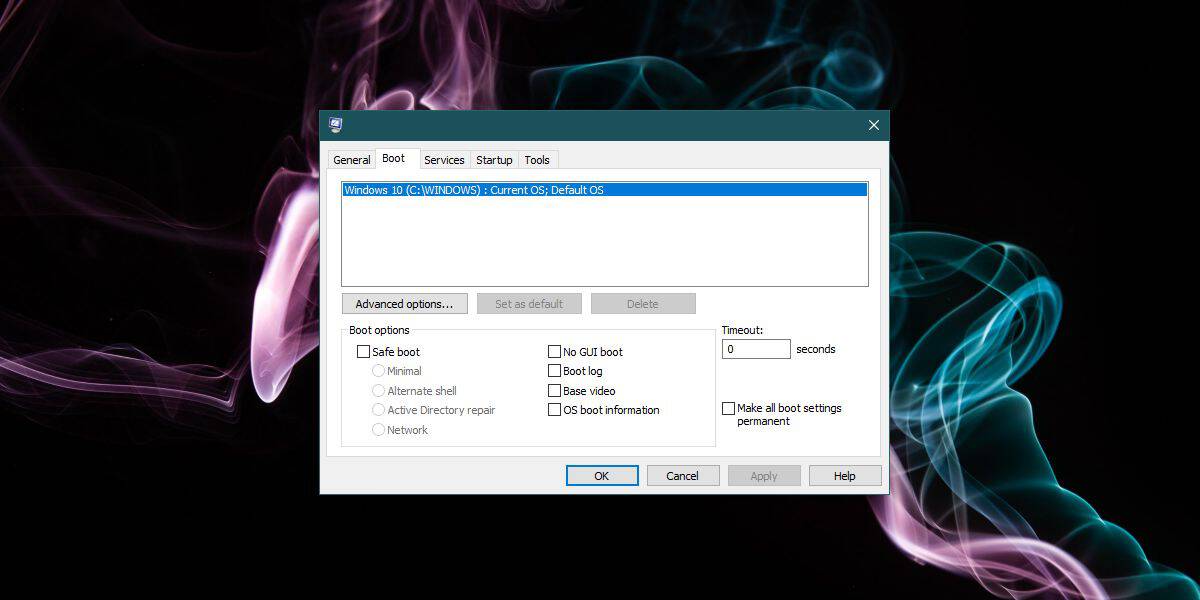
Перевірте водіїв
Якщо проблема з драйвером є однією з основнихдрайвери, необхідні для запуску Windows 10, можливо, це змушує її завантажуватися в безпечний режим. У безпечному режимі Windows 10 працює з дуже базовою графікою, і якщо з ними проблема, ви не зможете завантажуватися на звичайний робочий стіл.
Перевірте свої графічні драйвери та, якщо потрібно,видаліть та встановіть їх ще раз. Це буде певною проблемою, якщо мережу відключено в безпечному режимі. Змініть налаштування безпечного режиму, щоб дозволити доступ до Інтернету або спробувати завантажити драйвери в іншій системі та перенести його на ПК, у якого виникають проблеми. Встановіть драйвер та перезавантажте систему.
Перевірка елементів запуску
Можливо, один із запущених елементів викликає проблеми, тому відкрийте диспетчер завдань і перейдіть на вкладку "Запуск". Вимкніть всі програми, які встановлені для запуску під час завантаження системи, а потім спробуйте завантажити систему.
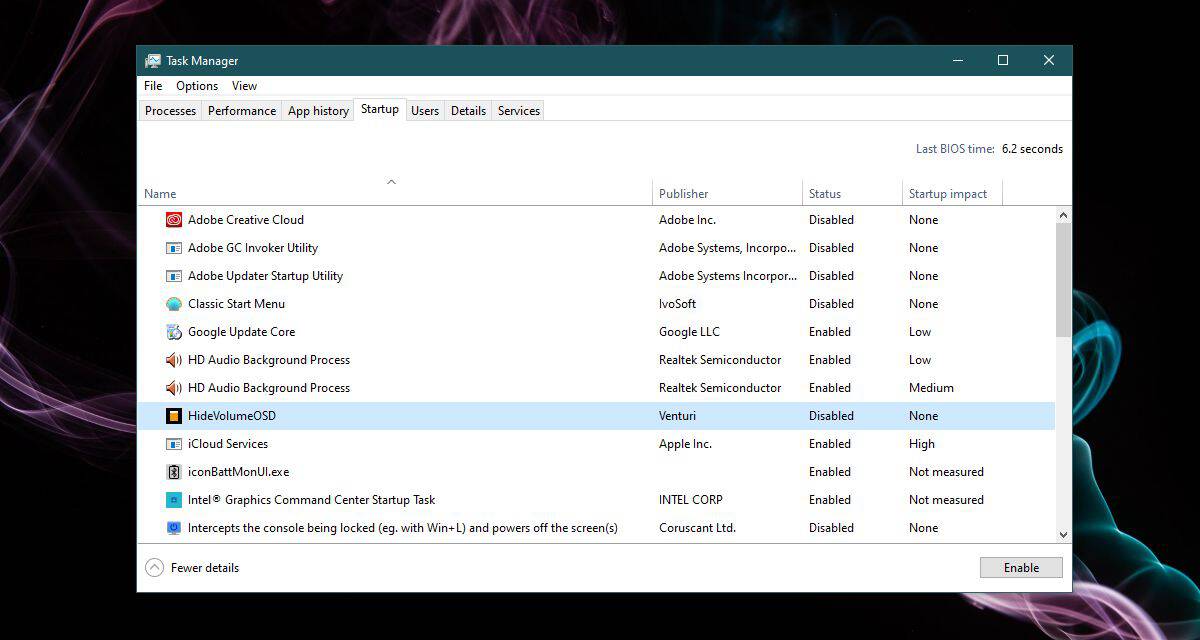
Проблеми з обладнанням
Цілком можливо, що частина вашого обладнання не єпрацює належним чином. Зазвичай апаратна проблема, яка не дозволяє завантажуватися до звичайного сеансу, не повинна дозволяти завантажуватися в безпечному режимі. При цьому є невеликий шанс, що це проблема, і для вирішення цього потрібен професіонал.
Якщо все інше не вдасться, можливо, доведеться скинути Windows 10.













Коментарі